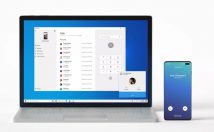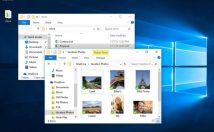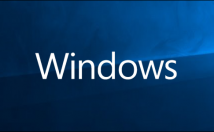پردازندههای مرکزی (CPU) را میتوان مغز متفکر رایانهها و سایر دستگاههای هوشمند به حساب آورد. این سختافزار مهمترین بخش پردازشی رایانهها را بر عهده داشته و همچنین عملکرد سایر سختافزارها را نیز هماهنگ میکند. در زیر قصد داریم تا شیوه ساخت پردازندههای مرکزی را به شما نشان دهیم، پس با ما همراه باشید.
مرحله اول: شن سیلیکون با حجمی ۲۵ درصدی، پس از اکسیژن بیشترین فراوانی را در پوسته کره زمین به خود اختصاص داده است. درصد بالایی از شن از دیاکسید سیلیکون یا همان SiO2 تشکیل شده است. سیلیکون ماده اساسی جهت تولید نیمههادیها است.
مرحله دوم: سیلیکون ذوبشده پس از طی مراحلی، ناخالصی سیلیکون بهدستآمده از شنها را از بین برده و آن را آماده استفاده در تراشههای الکترونیکی میکنند. سرانجام، این ماده به شمشهایی تک کریستالی که اندازهای در حدود ۳۰۰ میلیمتر دارند، تبدیل میشود. نخستین نمونه ویفرهای سیلیکونی در دهه ۱۹۷۰، اندازهای ۵۰ میلیمتری داشتند.
سطح ناخالصیزدایی در این مرحله حدود یک قطعه به یک میلیارد است؛ یعنی به نسبت یک اتم خارجی به یک میلیارد اتم سیلیکونی. شمشهای بهدست آمده وزنی ..